सोनी वेगास सुपर स्लो मोशन: वीडियो को धीमा कैसे करें पर एक ट्यूटोरियल
सोनी वेगास में वीडियो क्लिप को धीमा करने के संबंध में कठिनाइयों या सवालों की खबरें आ रही हैं। कुछ उपयोगकर्ताओं ने सोनी वेगास में स्लो-मोशन लिमिट होने या न होने का विषय उठाया है। आपको नीचे दिए गए उत्तरों को पढ़कर समस्या को शीघ्रता से हल करने में सक्षम होना चाहिए, और ऐसा करने में आपको केवल कुछ मिनट का समय लेना चाहिए। अब जबकि हमें सब कुछ मिल गया है तो चलिए सीखने की यात्रा शुरू करते हैं सोनी वेगास 11 में धीमी गति का उपयोग कैसे करें और बाद के संस्करण।
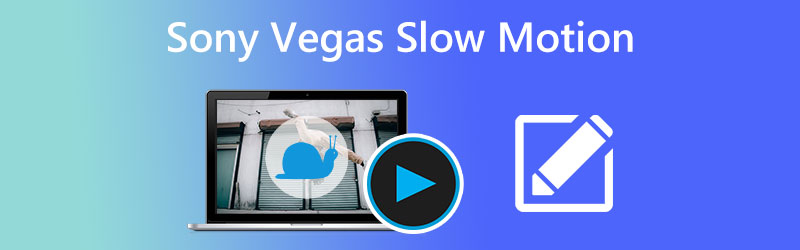
- भाग 1. सोनी वेगास में गति कैसे धीमी करें
- भाग 2. एक वीडियो को धीमा करने का सबसे अच्छा विकल्प
- भाग 3. सोनी वेगास के सुपर स्लो मोशन को लागू करने पर अक्सर पूछे जाने वाले प्रश्न
भाग 1. सोनी वेगास में गति कैसे धीमी करें
बहुत ही रचनात्मक सॉफ्टवेयर एप्लिकेशन सोनी वेगास की वीडियो संपादन क्षमताएं, जिसमें फुटेज को धीमा करना और तेज करना शामिल है, इसकी कई प्रभावशाली विशेषताओं में से हैं। इसमें अन्य चीजों के अलावा परिष्कृत ऑडियो मीटरिंग और अभिलेखीय सुविधाओं सहित बहुत जटिल संपादन क्षमताएं हैं। यदि आप प्रोग्राम की संपादन क्षमताओं का उपयोग करते हैं, तो आपको अपने वीडियो की गति को तेज करने में कोई परेशानी नहीं होगी। आप अन्य तरीकों से भी इसकी गुणवत्ता में सुधार करने में सक्षम होंगे। सोनी वेगास के पास इस तरह का एक स्वीकार्य यूजर इंटरफेस है जो मुख्य कारणों में से एक है कि इतने सारे लोग इसे अन्य विकल्पों पर पसंद करते हैं।
1. नियंत्रण ट्रिम के माध्यम से
चरण 1: वीडियो को धीमा करने के लिए, वीडियो के किसी एक सिरे को ड्रैग करें।
चरण 2: फिर, अपने कीबोर्ड पर, दबाकर रखें Ctrl एक साथ कुंजी।
चरण 3: सोनी वेगास में वीडियो को मैन्युअल रूप से धीमा करने के लिए, ट्रिम और स्ट्रेच नियंत्रणों को खींचें।
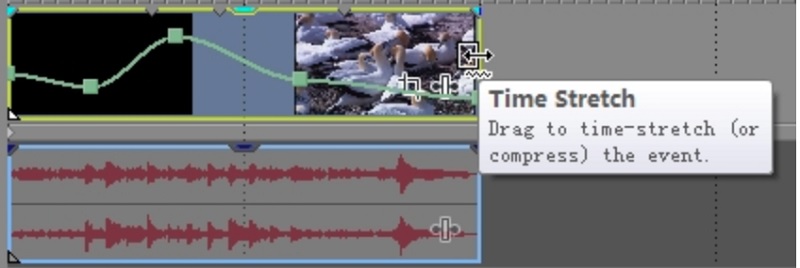
2. वेग समायोजित करें
चरण 1: जिस वीडियो क्लिप को आप धीमा करना चाहते हैं उसे दाहिने माउस से चुना जाना चाहिए। फिर, विकल्प का चयन करें लिफाफा डालें/निकालें पुल-डाउन मेनू से। चुनना वेग ड्रॉप-डाउन विकल्प से बटन। इस कार्रवाई के प्रत्यक्ष परिणाम के रूप में चयनित वीडियो क्लिप में एक हरी रेखा दिखाई दे रही है।
चरण 2: आप रेखा के वेग को खींचकर और गिराकर स्वतंत्र रूप से बदल सकते हैं। इसके अतिरिक्त, आप इसे चुनने के लिए टाइमलाइन में कहीं भी डबल-क्लिक कर सकते हैं। उसके बाद, एंकर पॉइंट और वीडियो की गति को मैन्युअल रूप से बदलें।
चरण 3: इसके अतिरिक्त, आप मूवी चलने के दौरान स्क्रीन पर कहीं भी राइट-क्लिक करके वीडियो प्रभाव लागू कर सकते हैं। मेनू पॉप अप होता है और आपको विभिन्न फीका विकल्पों तक पहुंच प्रदान करता है, जैसे कि चिकना फीका, तेज फीका, और दूसरे।
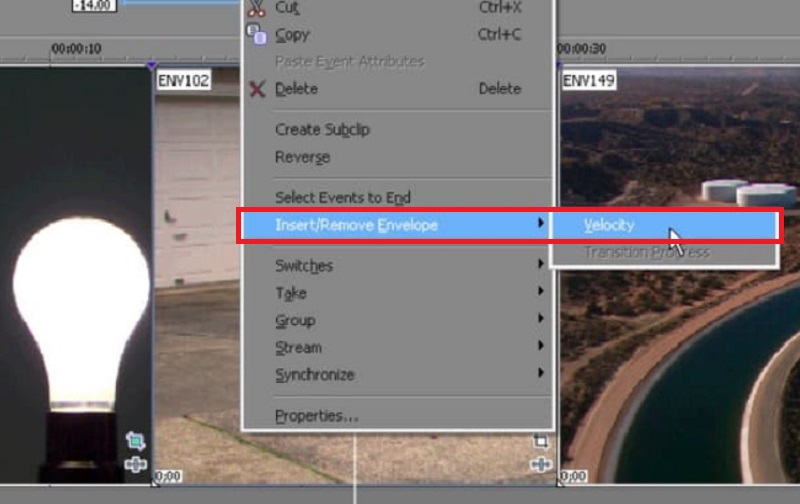
3. प्लेबैक स्पीड के माध्यम से
यह एक विनोदी वीडियो क्लिप बनाने की अधिक सीधी रणनीतियों में से एक है। आपको केवल फ्रेम की प्लेबैक गति को समायोजित करना है, और इससे पहले कि आप इसे जानते हैं, यह एक दिलचस्प प्रारूप में दिखाई देगा।
चरण 1: Windows का उपयोग करके अपने पर्सनल कंप्यूटर पर Sony Vegas Pro का उपयोग करें। उस वीडियो को आयात करें जिसे आप उसके प्राथमिक इंटरफ़ेस में उपयोग करना चाहते हैं। बाद में इस वीडियो क्लिप पर दाएँ माउस बटन पर क्लिक करें। जब आप चुनते हैं गुण, आपके सामने एक नई विंडो दिखाई देगी।
चरण 2: प्लेबैक के विकल्प का पता लगाएँ। उसके बाद, आप फिक्स्ड ब्लैंक का उपयोग करके व्यक्तिगत फ्रेम दर को समायोजित करने में सक्षम होंगे। आप के अंतर्गत विभिन्न विकल्पों में परिवर्तन कर सकते हैं वीडियो घटना क्षेत्र।
चरण 3: जब आप सोनी वेगास में धीमी गति के प्रभाव का उपयोग करने के लिए तैयार हों, तो चुनें ठीक बटन।
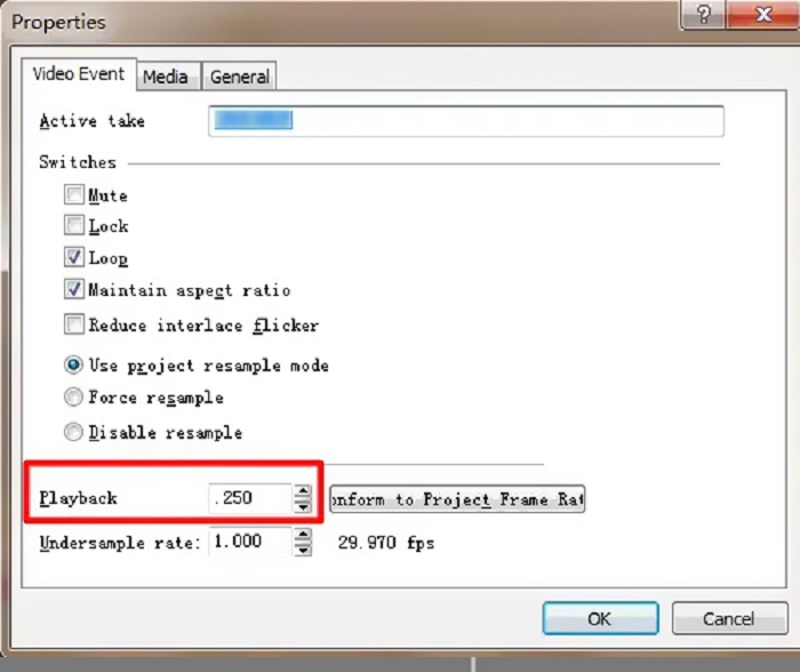
भाग 2. एक वीडियो को धीमा करने का सबसे अच्छा विकल्प
Vidmore वीडियो कनवर्टर उपयोगकर्ताओं को वीडियो और ऑडियो फ़ाइलों को संपादित करने, रीयल-टाइम पूर्वावलोकन विंडो के साथ पूर्ण करने और वीडियो प्लेबैक को गति देने और धीमा करने की अनुमति देता है। आप बड़ी संख्या में परिष्कृत संपादन फ़िल्टर जल्दी और आसानी से प्राप्त कर सकते हैं। इस वजह से, सोनी वेगास के इस विकल्प का उपयोग शौकिया और अनुभवी वीडियो संपादक दोनों द्वारा समान रूप से प्रभावी ढंग से किया जा सकता है। यदि आप उच्च स्तर की गुणवत्ता बनाए रखते हुए वीडियो क्लिप को आसानी से अनुकूलित करना चाहते हैं तो यह वीडियो संपादन कार्यक्रम एक जरूरी है। यदि आप समाधान तक पूर्ण पहुंच चाहते हैं, तो आपको $500 से अधिक खर्च करने की आवश्यकता होगी, जिससे यह नए लोगों के लिए एक महंगा विकल्प बन जाएगा।
इस सीमा के अलावा, आप विंडोज प्लेटफॉर्म पर वेगास प्रो का उपयोग करने तक सीमित नहीं हैं। यह वीडियो संपादक उपयोग करने पर विचार करने के लिए एक सुंदर विकल्प है यदि आप ऐसे समाधान की तलाश में हैं जो न केवल किफायती है। यह विंडोज और मैक दोनों ऑपरेटिंग सिस्टम के साथ भी कम्पेटिबल है। उपयोगकर्ता कंपनी की आधिकारिक वेबसाइट से विडमोर वीडियो कन्वर्टर के परीक्षण संस्करण को जल्दी और आसानी से डाउनलोड कर सकते हैं।
चरण 1: को चुनिए मुफ्त डाउनलोड यदि आप Windows या Mac का उपयोग कर रहे हैं तो मेनू से विकल्प। आपके लिए लॉन्चर को कॉन्फ़िगर करना और इसे अपने डिवाइस पर चलाने की अनुमति देना आवश्यक है।
सोनी वेगास का यह बेहतरीन विकल्प आपके पर्सनल कंप्यूटर पर मुफ्त डाउनलोड के लिए उपलब्ध है। आप इसका उपयोग वीडियो को गति देने या धीमा करने के लिए कर सकते हैं जैसा कि आप फिट देखते हैं। इसे खोलने के बाद, आप पर क्लिक कर सकते हैं उपकरण बॉक्स बटन और चुनें वीडियो स्पीड कंट्रोलर मेनू से। आप अपने वीडियो को नई विंडो में पर क्लिक करके जोड़ सकते हैं प्लस बीच में बटन।
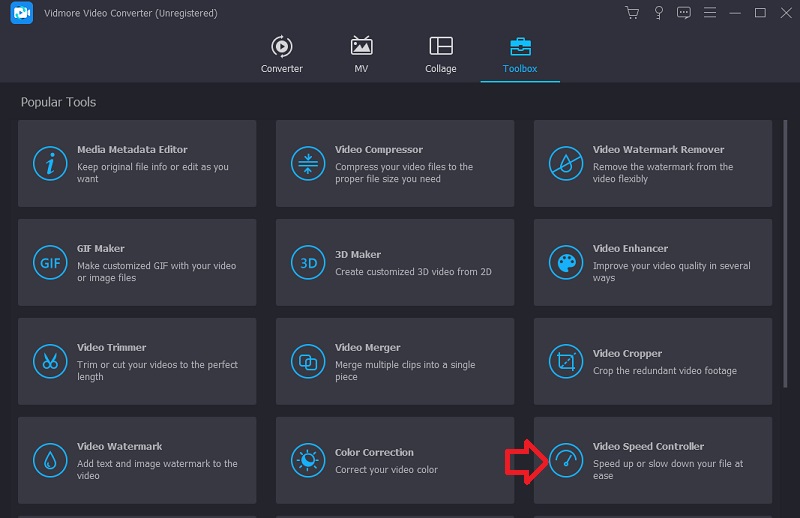
चरण 2: वीडियो चलने की गति को समायोजित करने के लिए अब आपके पास दस अलग-अलग विकल्प हैं। धीमी गति में मूवी चलाने के लिए आप 0.125X, 0.25X, 0.5X, या 0.75X की गति का चयन कर सकते हैं।
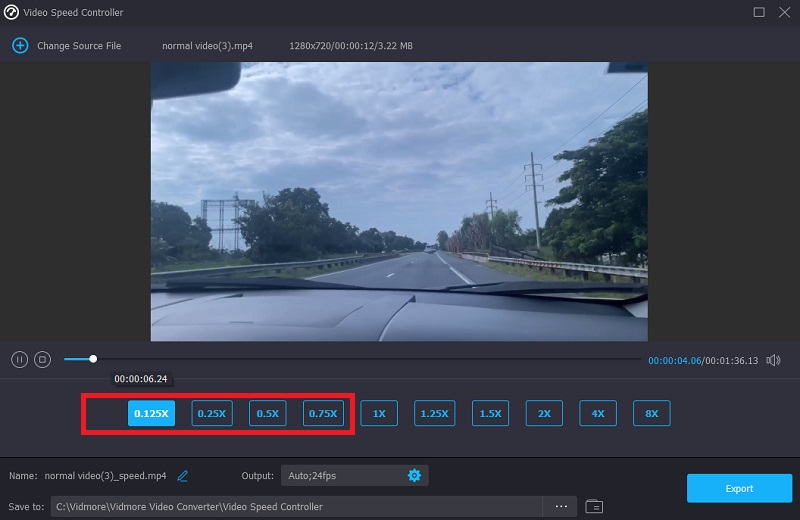
इस गति नियंत्रक में एक एकीकृत मीडिया प्लेयर है, जिससे आप प्लेबैक गति में अपने समायोजन के प्रभावों को तुरंत देख सकते हैं। अपनी वांछित दर हासिल करने के बाद, यहां जाएं उत्पादन अपनी आवश्यकताओं के लिए उपयुक्त वीडियो प्रारूप का चयन करने के लिए। आवश्यक समायोजन करने और परिणामों से अपनी संतुष्टि की पुष्टि करने के बाद, का चयन करें ठीक बटन।
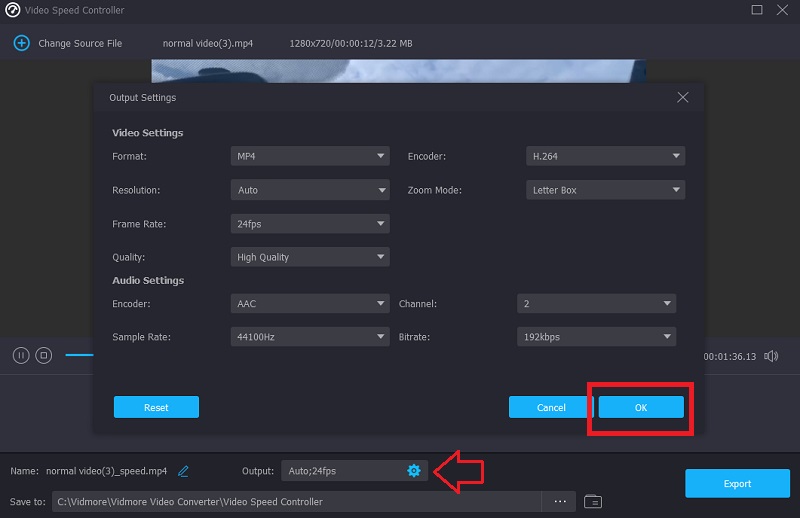
चरण 3: जब आप निर्यात करने के लिए तैयार हों, तो क्लिक करें निर्यात बटन।
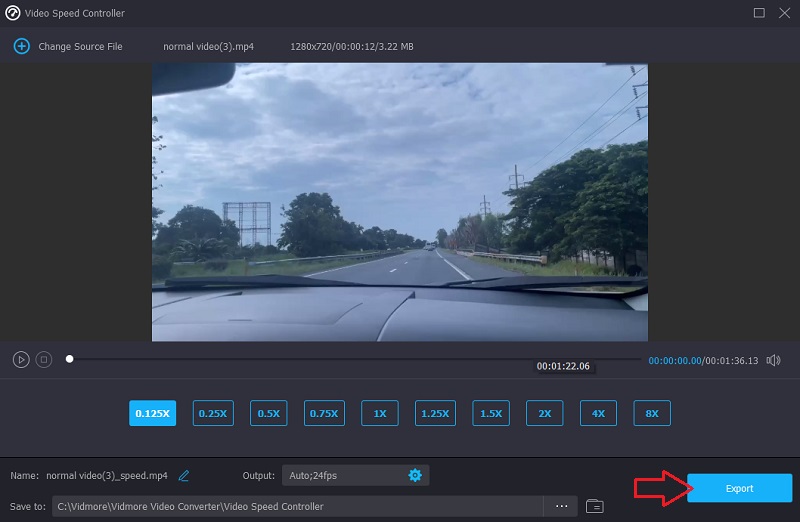
भाग 3. सोनी वेगास के सुपर स्लो मोशन को लागू करने पर अक्सर पूछे जाने वाले प्रश्न
क्या मैक कंप्यूटर पर सोनी वेगास का उपयोग करना संभव है?
नहीं। भले ही वीडियो-संपादन कार्यक्रम के रूप में इसकी एक मजबूत प्रतिष्ठा है, सोनी वेगास केवल विंडोज ऑपरेटिंग सिस्टम के साथ संगत है।
क्या SonyVegas आज़माने का कोई मुफ़्त तरीका है?
हाँ। सोनी वेगास का निःशुल्क परीक्षण संस्करण 30 दिनों तक चलता है। 30 दिनों की पहली नि:शुल्क परीक्षण अवधि बीत जाने के बाद, आपको ऐप का उपयोग जारी रखने के लिए भुगतान करना होगा। यह सेवा $16.67 के मासिक शुल्क के साथ आती है।
सोनी वेगास कितनी तेजी से या धीमी गति से वीडियो चला सकता है?
सोनी वेगास की सीमा धीमी गति से चार गुना धीमी और चार गुना तेज है। इस वजह से, यदि आप अभी भी इसकी गति से असंतुष्ट हैं, तो आप Vidmore वीडियो कन्वर्टर पर स्विच करने पर विचार कर सकते हैं।
निष्कर्ष
यह सोनी वेगास में तीन अलग-अलग तरीकों से धीमी गति के प्रभाव का उपयोग करने के तरीके पर चर्चा समाप्त करता है। इसकी मदद से सोनी वेगास प्रो 13 स्लो-मोशन ट्यूटोरियल, आपको इस प्रोग्राम का उपयोग करने का तरीका जानने में कोई परेशानी नहीं होगी। आप वैकल्पिक रूप से एक अलग वीडियो संपादक का उपयोग उन्हीं चीजों को पूरा करने के लिए कर सकते हैं जो Sony Vegas अधिक सरलता से करता है।


